Каждый, кто любит музыку, слышал о Spotify. Это один из наиболее широко используемых сервисов потоковой музыки во всем мире. Если у тебя есть Spotify С премиум-аккаунтом вы сможете легко наслаждаться любимой музыкой офлайн на телефоне и компьютере. Это действительно потрясающая функция, особенно если у вас ограниченный доступ к сети.
Однако эта функция не распространяется на пользователей бесплатной версии. Как слушать Spotify офлайн без Premium на телефоне или компьютер? Не волнуйтесь, в этом посте мы представим идеальное решение, которое поможет вам играть. Spotify офлайн без Премиума. Давайте погрузимся!
Содержание Руководство Часть 1: Могу ли я послушать? Spotify Оффлайн на телефоне без премиум-класса?Часть 2: Скачать Spotify Песни на ваш телефон без премиум-классаЧасть 3. Игра скачана Spotify Песни на телефоне без премиумаЧасть 4: Резюме
Зарегистрироваться может любой желающий Spotify Абсолютно бесплатно, без необходимости ввода данных кредитной карты или оплаты. Однако у бесплатной подписки есть некоторые ограничения: например, вы можете пропустить лишь ограниченное количество треков в час, а также придётся мириться с рекламой.
Если вы премиум-пользователь Spotify пользователь, вы можете воспользоваться определенными преимуществами. Эти преимущества включают прослушивание без рекламы, загрузку музыки для прослушивания в автономном режиме, неограниченное количество пропусков и т. д.
Включение Spotify Автономный режим на вашем телефоне — отличный способ сохранить данные, если у вас мало данных. Однако загруженные аудиофайлы не хранятся на ваших устройствах локально. Все Spotify загрузки представляют собой файлы в формате AAC и OGG. Кроме того, загруженные песни воспроизводятся исключительно на Spotify приложение из-за управления цифровыми правами (DRM).
Как слушать Spotify оффлайн без Premium на телефоне? Собственно, в этом случае, чтобы обойти ограничения DRM и формата, нам понадобится сторонний музыкальный конвертер. С его помощью вы сможете скачать и конвертировать Spotify песни в формате без DRM, таким образом, вы можете без проблем перенести их на телефон, любой музыкальный плеер или портативное устройство.
Как слушать Spotify оффлайн без Premium на телефоне? Если вы хотите сохранить Spotify песни навсегда и наслаждайтесь ими на большем количестве устройств. Самый лучший и простой способ — загрузить их с помощью надежного стороннего инструмента. Здесь DumpMedia Spotify Music Converter однозначно один из лучших Spotify скачивание инструментов.
DumpMedia Spotify Music Converter это профессиональный и надежный Spotify загрузчик, который хорошо разработан для загрузки Spotify песни, аудиокниги, плейлисты и подкасты для MP3, AAC, WAV или FLAC с сохраненными тегами ID3.
С помощью DumpMedia, Вы также можете удалить защиту DRM с Spotify. После загрузки все песни сохраняются на локальном диске вашего ПК или Mac, а это означает, что вы можете сохранить загрузки навсегда или перенести их на любое устройство для воспроизведения.
Кроме того, он сохраняет важные теги ID3 и исходное качество звука на скоростях до 35X, улучшая качество звука. Spotify высокое качество потоковой передачи с максимально возможным качеством звука. Кроме того, в отличие от бесплатных онлайн-сайтов, DumpMedia предоставляет своим пользователям бесплатные обновления и своевременную техническую поддержку.
Как слушать Spotify оффлайн без Premium на телефоне? Нажмите кнопку выше, чтобы получить бесплатную пробную версию, и следуйте пошаговому руководству ниже. Вот как это работает:
Шаг 1: DumpMedia Spotify Music Converter поддерживает Windows и Mac. Выберите нужную версию и загрузите ее с помощью кнопки загрузки выше на вашем компьютере. После установки запустите программу и введите Spotify веб-плеер.
Бесплатная загрузка Бесплатная загрузка
Шаг 2: Во встроенном Spotify веб-плеер, войдите в свой Spotify учетную запись и выберите песни, которые нужно конвертировать. После этого перетащите понравившуюся песню на кнопку конвертации (значок плюса).

Шаг 3: Настройте параметры вывода и преобразования, такие как режим преобразования, формат вывода, скорость передачи данных, частоту дискретизации, папку вывода, имя выходного файла и т. д.

Шаг 4: Чтобы начать конвертацию, нажмите кнопку «Конвертировать».
Как слушать Spotify оффлайн без Premium на телефоне? Пришло время перенести ваш DRM без DRM Spotify песни на свой мобильный телефон! Изучите два способа передачи загруженной музыки с компьютера на телефон ниже:
Самый быстрый способ передачи без DRM Spotify песни с компьютера на телефон передаются через USB-кабель. Этот метод передачи немного различается в зависимости от того, используете ли вы ПК или Mac.
1.1 г. WinDows
Шаг 1: Подключите телефон к Windows PC с помощью кабеля USB. Если вам предоставлен выбор вариантов подключения, выберите Передача файлов (MTP).
Шаг 2: Найдите папку с сохраненной музыкой, из которой вы скачали. DumpMedia Spotify Music Converter. Выберите музыкальные файлы.
Шаг 3: Перетащите файлы в папку «Музыка» на телефоне.
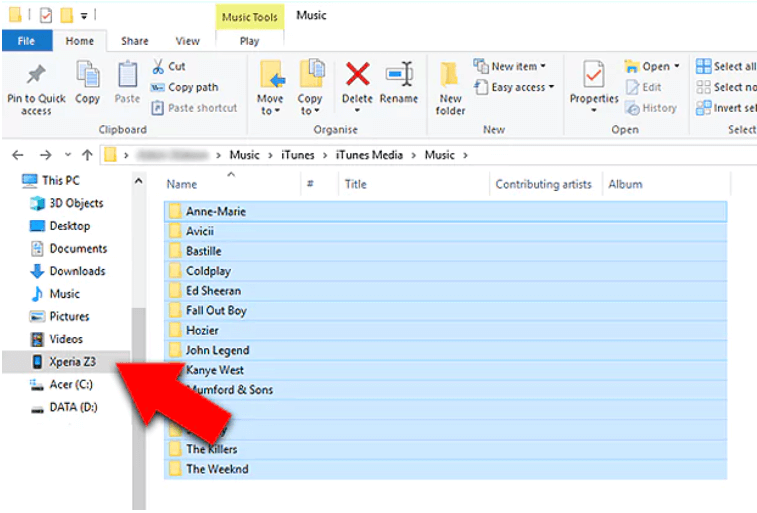
1.2 На Mac
Шаг 1: Откройте iTunes на своем Mac. Перейдите в «Файл» > «Добавить файл в библиотеку» и добавьте файл без DRM. Spotify песни с компьютера в iTunes.
Шаг 2: Подключите телефон к Mac с помощью USB-кабеля. Нажмите на значок устройства в iTunes.
Шаг 3: Выберите «Музыка» в категории «Сводка» и нажмите «Синхронизировать музыку».
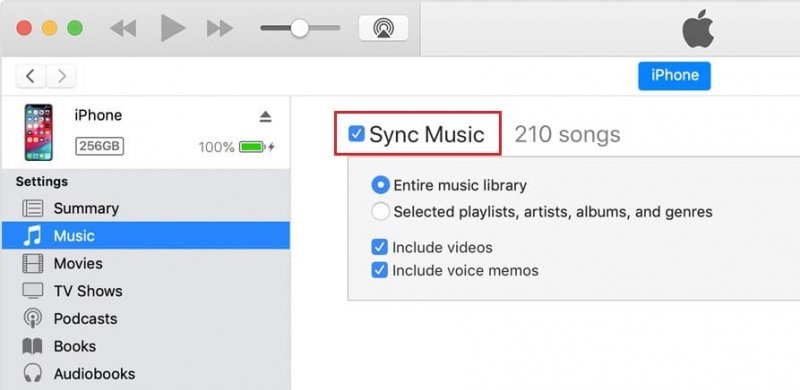
Шаг 4: Выберите, какую музыку вы хотите синхронизировать с телефоном из iTunes, и нажмите «Синхронизировать», чтобы синхронизировать ее с телефоном.
Как слушать Spotify оффлайн без Premium на телефоне? Мы можем загружать без DRM Spotify загрузки поставщикам облачных услуг, таким как Google Drive, iCloud и OneDrive. Просто загрузите свою музыку со своего компьютера в облачное хранилище, установите соответствующее приложение на свой телефон и получите доступ к своей музыке из облака на своем устройстве!
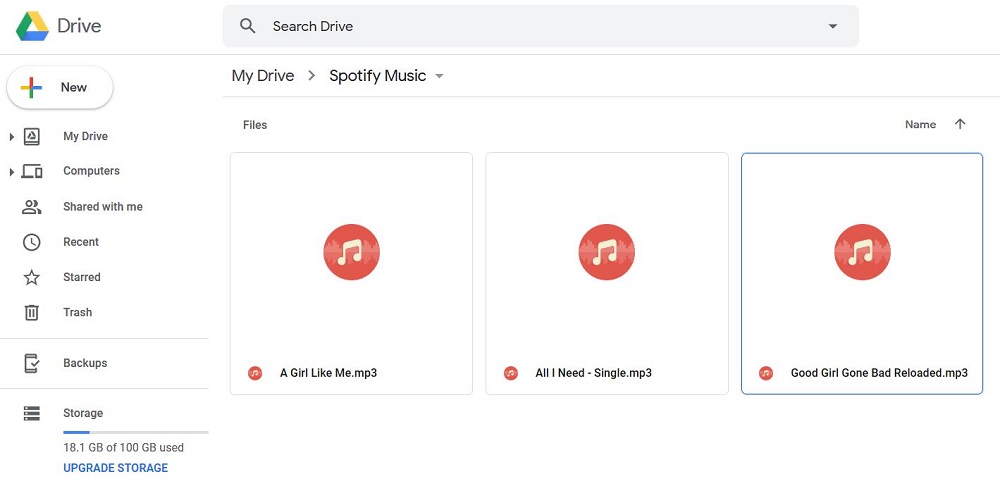
Будьте осторожны, чтобы случайно не загрузить дубликаты треков в облачное хранилище. Облачные сервисы обычно взимают плату за дополнительное пространство, поэтому регулярно очищайте свое облачное хранилище, чтобы сэкономить место и деньги!
В этом уроке я показал вам, как слушать Spotify оффлайн без премиума на телефоне. Вы можете сделать это, преобразуя Spotify музыку в файлы без DRM с помощью DumpMedia Spotify Music Converter а затем загрузите их на свой телефон, и мы предоставили для этого пошаговые инструкции. С DumpMedia, вы можете продолжать загрузку Spotify песни, которые можно воспроизводить на вашем устройстве навсегда бесплатно!
